-Цитатник
Всего 8 упражнений и плоский живот у вас в кармане Один из лучш...
Анимированные НОВОГОДНИЕ ЕЛОЧКИ - (0)Анимированные НОВОГОДНИЕ ЕЛОЧКИ Анимированные НОВОГОДНИЕ ЕЛОЧКИ! Большая подборка самых красивы...
клипарт « декор новогодний» png - (0)клипарт « декор новогодний» png
новогодние элементы в png - (0)новогодние элементы в png [more=далее==>]
цветочные багеты рамки - (0)цветочные багеты рамки
-Рубрики
- Аптека лекарственных трав (73)
- Аудиокниги (91)
- В копилочку для друзей (462)
- благодарности (105)
- каталоги (3)
- комментики с кодами (95)
- надписи (4)
- открытки с кодами (104)
- поздравления (94)
- приветствия, пожелания (58)
- В мире животных (499)
- В мире интересного (421)
- Виртуальность (51)
- Воспитание (36)
- Вязание (496)
- крючком (117)
- спицами (164)
- Генераторы (30)
- Демотиваторы (72)
- Домоводство (144)
- Друзья наши меньшие (181)
- Занималки(игры) (58)
- Здоровье:болезни и лечение (835)
- Здоровью в помощь (1028)
- йога (40)
- мандалы, цветотерапия (50)
- мантры (60)
- медитация,релаксация (252)
- мудры (7)
- музыка исцеляющая (34)
- разные учения,практики оздоровления (188)
- Рецепты красоты, молодости,здоровья (447)
- Знаменитости (113)
- Имидж,мода (46)
- Интерьер,дизайн квартиры (24)
- Искусство (812)
- вернисаж одной картины (19)
- боди - арт (7)
- народно - прикладное искусство (76)
- народные творчество (14)
- резьба (10)
- скульптуры (15)
- танцы,балет,красота движений (85)
- творчество художников (303)
- фэнтези (119)
- ювелирное искусство,керамика,фарфор (92)
- История (61)
- Камни самоцветы (39)
- Картинки/анимация (181)
- зимние и новогодние (27)
- кошечки,собачки и другие животные (22)
- люди,куклы (14)
- смайлики (19)
- солнышки,сердечки,свечи (13)
- цветочные (32)
- Кинозал (332)
- Компьютер,программы (58)
- Космос (129)
- Красивые картины природы (295)
- Кулинария (1679)
- блюда из картофеля (12)
- блюда из мяса (127)
- блюда из рыбы (60)
- выпечка (227)
- десерты (85)
- завтрак,обед,ужин... (171)
- заготовки (31)
- кухни народов мира (13)
- напитки (28)
- праздничные блюда (40)
- салаты и закуски (208)
- соусы,майонезы,крема для торта (18)
- специи (26)
- украшения блюд,карвинг (152)
- хозяйке на заметку (118)
- это надо знать:польза и вред продуктов (308)
- Легенды,сказки,мифы (56)
- ЛИРУшкин ликбез (49)
- Любимые блоги и сайты (233)
- Мастер-классы,уроки,тренинги (73)
- Мои стихи (34)
- Мудрость (336)
- афоризмы,фразы,цитаты (166)
- Омар Хайям (4)
- Орис (1)
- ОШО (70)
- притчи (95)
- Музыка (779)
- классика (63)
- романс (11)
- эротическая (9)
- видео,клипы (473)
- живой природы (21)
- мелодии Индии,Востока (18)
- сборники/плейкасты (184)
- Невероятно,но факт! (75)
- О любви (161)
- Образ прекрасной женщины (135)
- Обучение (22)
- Оформление дневника (320)
- плееры (10)
- разделители текста (38)
- рамочки для текста (97)
- фоны,обои (48)
- ОчУмелые ручки (442)
- декупаж (5)
- канзаши (15)
- квилинг (20)
- кладовая творчества (180)
- макраме (2)
- оригами (19)
- плетение из газет (71)
- шьем сами (132)
- Познавательное о человеке (143)
- Полезные советы (126)
- Поэзия (479)
- Православие,христианство (796)
- азбука веры (172)
- ангельские сферы (23)
- иконы (60)
- календари (5)
- молитвы (164)
- музыка духовная (48)
- поэзия,искусство (16)
- праздники,дни памяти святых (102)
- храмы,церкви,монастыри,святые места (51)
- Предназначение человека (10)
- Психология (295)
- аффирмации (3)
- Путешествия (308)
- города (45)
- дворцы,замки (25)
- музеи (8)
- парки,сады (32)
- пещеры,водопады (5)
- страны (348)
- Религии мира (110)
- Русь (66)
- Сад и огород (240)
- Сверхестественное (91)
- Социальный мир (78)
- Схемы (646)
- весенние (90)
- зимние,новогодние (269)
- летние (152)
- осенние (47)
- фрактальные (2)
- разные (74)
- рождественнские (12)
- Тайные знания (571)
- астрология (82)
- гадания (27)
- магия (172)
- наузы (4)
- нумерология (40)
- обереги (28)
- Руны,ставы (37)
- хиромантия (11)
- эзотерика (169)
- Тесты (40)
- Философские размышления (46)
- Флешки (205)
- календари (8)
- календари с часами (62)
- открытки(музыкальные,к праздникам) (23)
- разное (14)
- уроки,программы (32)
- флеш заготовки (6)
- флеш-анимация (24)
- часики-плееры (1)
- часы (17)
- Фотосессия (564)
- Фотошоп (387)
- элементы украшения,картинки (59)
- фоны (49)
- клипарты (23)
- уроки (17)
- футажи (16)
- анимация (14)
- анимированные фоны (11)
- маски (7)
- глитеры (7)
- рамочки (6)
- клипарты (34)
- Фэн-шуй (23)
- хаторы (0)
- Цветы (241)
- Экология,стихии,бедствия (138)
- Энциклопедии, справочники, каталоги, книги (179)
- Эротика (147)
- Этника (20)
- Юмор (302)
-Приложения
 ОткрыткиПерерожденный каталог открыток на все случаи жизни
ОткрыткиПерерожденный каталог открыток на все случаи жизни Я - фотографПлагин для публикации фотографий в дневнике пользователя. Минимальные системные требования: Internet Explorer 6, Fire Fox 1.5, Opera 9.5, Safari 3.1.1 со включенным JavaScript. Возможно это будет рабо
Я - фотографПлагин для публикации фотографий в дневнике пользователя. Минимальные системные требования: Internet Explorer 6, Fire Fox 1.5, Opera 9.5, Safari 3.1.1 со включенным JavaScript. Возможно это будет рабо- Музыкальный плеер
- ТоррНАДО - торрент-трекер для блоговТоррНАДО - торрент-трекер для блогов
 Всегда под рукойаналогов нет ^_^
Позволяет вставить в профиль панель с произвольным Html-кодом. Можно разместить там банеры, счетчики и прочее
Всегда под рукойаналогов нет ^_^
Позволяет вставить в профиль панель с произвольным Html-кодом. Можно разместить там банеры, счетчики и прочее
-Поиск по дневнику
-Подписка по e-mail
-Интересы
-Друзья
-Сообщества
-Статистика
Записей: 17411
Комментариев: 3807
Написано: 37060
Соседние рубрики: часы(17), часики-плееры(1), флеш-анимация(24), флеш заготовки(6), разное(14), открытки(музыкальные,к праздникам)(23), календари с часами(62), календари(8)
Другие рубрики в этом дневнике: Юмор(302), Этника(20), Эротика(147), Энциклопедии, справочники, каталоги, книги(179), Экология,стихии,бедствия(138), Цветы(241), хаторы(0), Фэн-шуй(23), Фотошоп(387), Фотосессия(564), Флешки(205), Философские размышления(46), Тесты(40), Тайные знания(571), Схемы(646), Социальный мир(78), Сверхестественное(91), Сад и огород(240), Русь(66), Религии мира(110), Путешествия(308), Психология(295), Предназначение человека(10), Православие,христианство(796), Поэзия(479), Полезные советы(126), Познавательное о человеке(143), ОчУмелые ручки(442), Оформление дневника(320), Обучение(22), Образ прекрасной женщины(135), О любви(161), Невероятно,но факт!(75), Музыка(779), Мудрость (336), Мои стихи(34), Мастер-классы,уроки,тренинги(73), Любимые блоги и сайты(233), ЛИРУшкин ликбез(49), Легенды,сказки,мифы(56), Кулинария(1679), Красивые картины природы(295), Космос(129), Компьютер,программы(58), Кинозал(332), Картинки/анимация(181), Камни самоцветы(39), История(61), Искусство(812), Интерьер,дизайн квартиры(24), Имидж,мода(46), Знаменитости(113), Здоровью в помощь(1028), Здоровье:болезни и лечение(835), Занималки(игры)(58), Друзья наши меньшие(181), Домоводство(144), Демотиваторы(72), Генераторы(30), Вязание(496), Воспитание(36), Виртуальность(51), В мире интересного(421), В мире животных(499), В копилочку для друзей(462), Аудиокниги(91), Аптека лекарственных трав(73)
Как вставить флеш-часики на картинку |
Это цитата сообщения Лариса_Гурьянова [Прочитать целиком + В свой цитатник или сообщество!]

ПАМЯТКА НАЧИНАЮЩИМ БЛОГЕРАМ
Вчера моя ПЧ задала вопрос - Я не умею работать в ФШ, а хочется картинки чем-нибудь украсить, например, часиками. Можно ли?
Конечно. На любую картинку можно поставить ВСЕ, что угодно: флешку, музыку, клипарт, текст и т.д.
Я не буду забивать вам голову теорией, а лучше покажу на примере как это выглядит.
Скопируйте под понравившемся вариантом формулу и вставьте в свой дневник в простом редакторе.
Для наглядности я использовала флеш-часики, которые можно взять ЗДЕСЬ. Большое спасибо всем, кто делает такую красоту.
|
Делаем флеш-календари и флеш-часики в конструкторе |
Это цитата сообщения Лариса_Гурьянова [Прочитать целиком + В свой цитатник или сообщество!]

ПАМЯТКА НАЧИНАЮЩИМ БЛОГГЕРАМ
Хотите быстро научиться делать флеш-календари?
Например, такие
Тогда идем во ФЛЕШ-КОНСТРУКТОР
Далее действуем по скринам
|
Расшифровываем адрес флешки |
Это цитата сообщения BraveDefender [Прочитать целиком + В свой цитатник или сообщество!]
На странице дневника видим флешку и хотим ее скачать. Если флешка в посте, то сделать это не сложно:
Как скачать флешку из поста на Ли.ру и Как скачать флешку на компьютер и установить себе в дневник
Если флешка в эпиграфе, то появятся сложности. Без всяких программ флешку скачать можно, посмотрев ее адрес в исходном коде страницы.
Возьмем, например, флешку с аквариумом в эпиграфе одного дневника. У меня тоже был пост с этим аквариумом ( кстати, там уже есть готовый код).

Чтобы посмотреть код страницы, нажимаем комбинацию клавиш - Ctrl+U. (Позавчера обещал написать пост про этот код и стили оформления - всё никак не доберусь...)
|
Как сохранить флешку на комп... |
Это цитата сообщения zomka [Прочитать целиком + В свой цитатник или сообщество!]
|
Флеш анимация с часиками своими руками-урок |
Это цитата сообщения Arnusha [Прочитать целиком + В свой цитатник или сообщество!]
в программе
Ну что, мои хорошие....просидела почти трое суток безвылазно у ноутбука...но...все таки осилила и добила новую для себя "изучалку" А именно...научилась делать флеш ролики небольшие и флеш открытки с календарями, часами и анимацией...И в первых строках этого урока хочу ОГРОМНУЮ БЛАГОДАРНОСТЬ выразить милому и доброму человеку под ником
Она обитает на Ли.ру...и очень мне помогла в вопросе изучения флэш-анимации....Ну , в смысле, благодаря её работам и её помощи я и решила освоить это интересное занятие...А научившись, естественно делюсь с вами....Все как обычно...Итак....Поехали...

|
Флеш часики с будильником. |
Это цитата сообщения novprospekt [Прочитать целиком + В свой цитатник или сообщество!]
Как пользоваться будильником.
На дисплее высвечивается текущее время.
Справа имеются кнопочки для установки будильника, его включения и выключения.
Нажимаем кнопку "SET" (установка) и на дисплее высвечивается "00:00"
Нажимая на кнопку "HRS" устанавливаем нужный нам для оповещения час (час когда будет звонить будильник)
Наживая на кнопку "MIN" и устанавливаем минуты для будильника.
Снова нажимаем кнопку "SET" для перехода в режим отображения текущего времени.
Нажимаем кнопку "ON", тем самым включая сигнал будильника.
После того как будильник прозвонит, отключить его можно нажав на кнопку "OFF".
Теперь вы всегда сможете вовремя оторваться от монитора вашего компьютера.
"Читаем далее"
Серия сообщений "Часовая мастерская":Как сделать часики, рисование циферблатов и часовых стрелок, сборники клипарта на часовую тему
Часть 1 - Как правильно записать код флешки или видео в рамочку для кодов.
Часть 2 - Создаем таймер обратного отсчета в программе Sothink SWFQuicker
...
Часть 7 - Шаблон - конструктор часиков для Sothink SWF Quicker.
Часть 8 - Делаем заготовку для флеш-календарика в Adobe Flash CS6..
Часть 9 - Флеш часики с будильником.
|
Календарь во флеш. Урок. |
Это цитата сообщения Та_ещё_штучка_Я [Прочитать целиком + В свой цитатник или сообщество!]
Будем делать вот такой календарик, с возможностью перемещаться по годам и месяцам.

В панели Свойства назначаем параметры нового документа. Жмём Изменить.

В параметрах вписывем значения ширины и высоты (570*570), а также меняем цвет фона.

Далее нарисуйте прямоугольник произвольных размеров с цветом линий #C2C1C1 и цветом заливки #E0DFE3

Выделите этот прямоугольник и задайте ему ширину 570, а длину 60 и координаты 0 как по оси x, так и по оси Y.

Продублируйте этот прямоугольник. Скопируйте и вставте его на этом же слое.
Второму экземпляру задайте параметры Ш:570, В:420, X:0, Y:85

По отдельности сгруппируйте каждый прямоугольник.То есть, выделяем один из прямоугольников. В шапке проги выбираем вкладку Модификация. Далее - Группировать. То же делаем со вторым прямоугольником.

Переименуйте слой, на котором они расположены в “base” .Создайте новый слой. Дайте ему имя “head”

Скопируйте меньший прямоугольник на слое “base”.

Выделить слой “head” и вставить на место скопированный прямоугольник.

Двойной щелчок по нему для редактирования. Установите цвет заливки. У меня он салатовый A1C90D

Вернуться на основную сцену. Выделите прямоугольник и в панели свойств задайте ему такие параметры Ш:542 В:37

Далее преобразуйте этот прямоугольник в мувиклип.

Точка регистрации – верхний левый угол. Назовем его “head”.

В панели свойств назначим имя экземпляру - “areahead”

Открываем панель выравнивания.

Выделяем мувик “areahead”(слой head) и малый прямоугольник (слой base),зажав клавишу Sift. В панели выравнивания снимаем флажок “выровнять в пределах работы”


.Далее дублируем мувиклип “areahead”(Копировать - вставить).Полученному прямоугольнику задаем такие свойства:Ш:542, И:400, X:14,Y:95

.Выбираем только что измененный прямоугольник и жмем клавишу F8 и преобразуем его в мувиклип. Имя: “body”. Точка регистрации – верхний левый угол

В панели свойств назначаем имя для этого мувиклипа - “areabody”

Теперь вырежьте этот мувиклип.

Создайте новый слой “body”, и в первом кадре нажмите - Вставить на место.
Создайте новый слой “panel”. На нём будут располагаться нужные нам кнопки.

Далее нарисуйте кнопки- стрелочки, которые будут кнопками назад и вперед.
В панели инструментов выбираем Многоугольник, цвет заливки которого соответствует цвету уже отрисованных прямоугольников.

В панели свойств устанавливаем параметры нового инструмента, а именно число сторон - 3.

Рисуем треугольник и редактируем с помощью инструмента Трансформация.

Далее дорабатываем кнопку инструментом Прямоугольник и, с помощью стрелок на клавиатуре подтягиваем обе геометрические фигуры.

Выделяем их и во вкладке Модификация выбираем :Комбинировать объекты - Слияние.

Дублируем кнопку и во вкладке Модификация: Преобразовать - Отразить слева направо.

Стрелками на клавиатуре перемещаем вторую кнопку и устанавливаем, как на скрине.

Преобразовываем обе стрелки в символы Кнопка( клавиша F8 )
В панели свойств укажите кнопкам имена “prev” и “nex” соответствующе:


Рисуем кружочек с помощью инструмента Овал.
Задаем ему параметры: Цвет линий #A1C90D, Заливка: белым

В панели свойств задаём толщину линии обводки - 6

Задаём размер кружочку Ш:22,5; В:22,5.

Теперь жмёте F8 и преобразуем кружочек в кнопку. Имя: krug; Тип: Button; Точка регистрации: Center

.Делаем два дубликата символа “krug” и расположите их так, как указанно на скрине.

Далее создайте текстовые поля рядом с кружочками и введите текст.
В свойствах текста выбрать его цвет и размер.

Воспользуйтесь инструментом Выделение и стрелками на клаве для установки текстов, как на скрине

.Теперь в панели свойств для этих кружков укажем следующие имена
“pogod” – перед надписью «Год», “pomes” – перед надписью «Месяц» и “defaul” – перед надписью «Текущая».



В панели инструментов выбираем Овал.Теперь рисуем маленький кружок, который будет исполнять роль «перемычки». Его рисуем без линии, с черным цветом заливки.

Выставляем кругу такие свойства:Ш:12; В:12

Жмем F8 и преобразуем его в мувиклип с точкой регистрации по центру

В панели свойств указываем имя “flag”

Располагаем мувиклип “flag” над “defau".
Щелкаете Ctrl + F8 . Вписываем имя: ”ob”; Тип: Фрагмент ролика; Нажимаем Дополнительно, отмечаем галочкой Экспорт для Action Script и в поле Identifier указываем “obvod”

В этом мувиклипе нарисуйте прямоугольник без заливки и с обводкой на ваш вкус, со свойствами Ш: 55; В: 45; X: 5; Y: -7

Возвращаемся на стадию. Далее займемся созданием бликов:
Создайте новый слой “bliki” и расположите его поверх остальных слоев

Скройте все слои, кроме “bliki” и “base”

Скопируйте содержимое слоя ”base”и вставте на слой “bliki”
Не снимая выделения, щелкните на Панели выбора цвета линии и нажмите none.
Открываем панель Цвет. Тип заливки выберите Линейный. Создайте 4 ползунка и задайте им белый цвет. .Далее выделите 2-ой ползунок и в окошке Альфа установите 25%, а 3-му 20%:

Получится как то так.

Создайте новый слой “as” и в первом кадре вставить код:
|
Уроки по созданию флеш |
Это цитата сообщения Н_НИНА [Прочитать целиком + В свой цитатник или сообщество!]

 Ещё Здесь очень много уроков...
Ещё Здесь очень много уроков... Эффект появления и исчезновения фото в Flash
Эффект появления и исчезновения фото в Flash Автоматическая анимация Flash
Автоматическая анимация Flash Простейшая анимация во Flash создаем прыгающий мяч
Простейшая анимация во Flash создаем прыгающий мяч Flash интеграция с другими программами
Flash интеграция с другими программами Работа с текстом в Flash cs5
Работа с текстом в Flash cs5 Создание аналоговых часов во Flash
Создание аналоговых часов во Flash Как создать flash анимацию
Как создать flash анимацию  Adobe Flash установка
Adobe Flash установка  Как сделать кнопку во flash
Как сделать кнопку во flash  Как сделать flash баннер
Как сделать flash баннер  Инструмент Deco Tool Adobe Flash CS4
Инструмент Deco Tool Adobe Flash CS4 Создание кнопки в Adobe Flash
Создание кнопки в Adobe Flash Урок 3d Flash
Урок 3d Flash Подготовка персонажа к анимации в Adobe Flash cs3
Подготовка персонажа к анимации в Adobe Flash cs3 Работа с примитивами Flash
Работа с примитивами Flash Учимся создавать эффект появления и исчезновения в Flash
Учимся создавать эффект появления и исчезновения в Flash Создаем рабочую область Flash
Создаем рабочую область Flash Делаем курсор в Macromedia Flash 8
Делаем курсор в Macromedia Flash 8 Создание Flash банеров
Создание Flash банеров Flash эффект воды
Flash эффект воды Эффект лупы во Flash
Эффект лупы во Flash Использование ActionScript в Macromedia Flash
Использование ActionScript в Macromedia Flash Трансформация круга с помощью actionscript
Трансформация круга с помощью actionscript Random движение flash
Random движение flash
[ Читать далее... → ]
Серия сообщений "Adobe Flash CS5":
Часть 1 - Полезная бродилка
Часть 2 - Уроки по созданию флеш
Часть 3 - Adobe Flash CS6 Portable.
Часть 4 - Работа с шаблонами в Adobe Flash. Обратный отсчет даты.
Часть 5 - Программная анимация в Adobe Flash.
|
Украшаем простые цифровые часики. Разнообразие дизайна. |
Это цитата сообщения novprospekt [Прочитать целиком + В свой цитатник или сообщество!]

Вот, смотрю на этот пост Делаем элементарные часики.Начинаем учиться созданию flash. и вижу, что интерес к созданию самых элементарных цифровых часиков так и не утихает. А ведь этому посту уже более двух лет. Интерес, понятен. Хочется самому научится делать флешоткрытки, банеры и особенный интерес к созданию флешчасиков.
"Читаем далее"
Копирование текста на другие ресурсы и перепосты не разрешаются. На Лиру, если понравилось сообщение - цитируем, на другие ресурсы берем превью и оформляем своим текстом и ссылкой на данный пост.

Серия сообщений "Уроки Flash":уроки в разных флешпрограммах, авторские уроки flash
Часть 1 - Делаем элементарные часики.Начинаем учиться созданию flash.
Часть 2 - Как правильно записать код флешки или видео в рамочку для кодов.
...
Часть 4 - Пошаговая инструкция по созданию флешролика в программе Aleo Flash Intro Banner Maker.
Часть 5 - Создаем таймер обратного отсчета в программе Sothink SWFQuicker
Часть 6 - Украшаем простые цифровые часики. Разнообразие дизайна.
Часть 7 - Флешчасики для коллажей в Aleo Flash Intro Banner Maker
Часть 8 - Flash Intro Banner Maker V3.8 русифицированная
...
Часть 19 - Делаем «Вечный таймер обратного отсчета» в Adobe Flash. AS3
Часть 20 - Плеер кнопка из анимашки. Урок для Sothink SWF Quicker.
Часть 21 - Делаем заготовку для флеш-календарика в Adobe Flash CS6..
Серия сообщений "Часовая мастерская":Как сделать часики, рисование циферблатов и часовых стрелок, сборники клипарта на часовую тему
Часть 1 - Как правильно записать код флешки или видео в рамочку для кодов.
Часть 2 - Создаем таймер обратного отсчета в программе Sothink SWFQuicker
Часть 3 - Украшаем простые цифровые часики. Разнообразие дизайна.
Часть 4 - Флешчасики для коллажей в Aleo Flash Intro Banner Maker
Часть 5 - Создаем аналоговые часики в программе Sothink SWFQuicker. Часть 1 Создание часового механизма.
...
Часть 7 - Шаблон - конструктор часиков для Sothink SWF Quicker.
Часть 8 - Делаем заготовку для флеш-календарика в Adobe Flash CS6..
Часть 9 - Флеш часики с будильником.
|
FLash обучение. |
Это цитата сообщения Nonna123 [Прочитать целиком + В свой цитатник или сообщество!]
Все видео уроки: http://vk.com/freevideouroki
► НАШ КАНАЛ - http://www.youtube.com/manydvd
► НАШ САЙТ - http://freevideouroki.ru
► ВКонтакте - http://vk.com/freevideouroki
► Facebook - http://www.facebook.com/freevideouroki
► Twitter - http://twitter.com/freevideouroki
► http://manydvd.ru/links/afcs4cs5ias30pk - источник
|
Перезаливаем флешки к себе и переписываем код. |
Это цитата сообщения Inmira [Прочитать целиком + В свой цитатник или сообщество!]
Собственно, много вопросов в личке, поэтому назрел пост. Расскажу, как перезаливать мои и Лехины (
Пост вышел излишне подробным, простите. Пытаюсь ответить на ВСЕ вопросы одним постом. Так что - лишнее пропускаем а в пролетарскую суть вникаем:-)))
Итак сделаем все на примере этих часов для блога:
Под ними мы пишем код, который выглядит так:
[flash=250,72,http://inmira.narod.ru/our_flash/time/Chasy_8.swf]
Дальше > > >
|
Шаблон - конструктор часиков для Sothink SWF Quicker. |
Это цитата сообщения novprospekt [Прочитать целиком + В свой цитатник или сообщество!]
Для быстрого создания аналоговых и цифровых флеш часиков, а также цифровых календарей с числом, месяцем, годом и днем недели, можно воспользоваться флеш конструктором. Эта флешка шаблон - конструктор сделана для программы Sothink SWF Quicker и скачать её можно вот по этой ссылке.
Shablon.rar
Теперь давайте немного разберемся как этим конструктором пользоваться.
Сначала скачайте архив с шаблоном - конструктором и разархивируйте его.
Открываем программу Sothink SWF Quicker и командой Файл - Импорт укажите путь к файлу с конструктором на вашем компьютере. Открываем конструктор в программе и видим, что на рабочем поле этой флешки расположено множество различных элементов для создания флеш часиков и календариков.

Как можно всем этим богатством быстро воспользоваться.
Для этого откроем новое окно программы и в нем будем создавать свой проект.
Файл - Новый - Новое окно

"Читаем и смотрим далее"
Серия сообщений "Часовая мастерская":Как сделать часики, рисование циферблатов и часовых стрелок, сборники клипарта на часовую тему
Часть 1 - Как правильно записать код флешки или видео в рамочку для кодов.
Часть 2 - Создаем таймер обратного отсчета в программе Sothink SWFQuicker
...
Часть 5 - Создаем аналоговые часики в программе Sothink SWFQuicker. Часть 1 Создание часового механизма.
Часть 6 - Создаем аналоговые часики в программе Sothink SWFQuicker. Часть 2. Дизайн для часиков.
Часть 7 - Шаблон - конструктор часиков для Sothink SWF Quicker.
Часть 8 - Делаем заготовку для флеш-календарика в Adobe Flash CS6..
Серия сообщений "Флеш заготовки":флеш заготовки, флеш материал
Часть 1 - Флеш заготовки «Календарики и часики».
Часть 2 - Маленький пони. Флеш заготовки.
Часть 3 - Шаблон - конструктор часиков для Sothink SWF Quicker.
|
Как сделать окошко с кодом под флешкой |
Это цитата сообщения Лариса_Гурьянова [Прочитать целиком + В свой цитатник или сообщество!]

ПАМЯТКА НАЧИНАЮЩИМ БЛОГГЕРАМ
Уже неоднократно задавали мне такой вопрос. Давайте разбираться...))
Допустим, у вас есть вот такие флеш-часики и вы хотите сделать под ними код, чтобы легче было их скопировать.
Для этого пользуемся следующим кодом:
НО! Когда вы вставляете в код формулу флешки, то почему-то она искажается.
Чтобы этого не происходило есть один "секретик" - сразу после первой квадратной скобки поставьте звездочку - вот так

и все будет в порядке:
А если прямо под флешкой расположить точно такую же формулу флешки, но со звездочкой, то получим ее код, который можно легко скопировать с листа, что тоже удобно. Вот так
[flash=150,150,http://www.609.ir/Clock/Analog/Analog_47.swf]
Надеюсь, что некоторые вопросы по флешкам у вас прояснились...))
для вас Лариса Гурьянова
Серия сообщений "Мои уроки по флешкам":
Часть 1 - Красивые флешки с кодами
Часть 2 - Как во флеш-плеере поменять музыку...
...
Часть 18 - Учимся делать флеш-плеер c кнопкой в Sothink SWF Quicker
Часть 19 - Флеш-часики с уроком "Как сохранить часики на свой компьютер"
Часть 20 - Как сделать окошко с кодом под флешкой
Часть 21 - Как скопировать флешку с инета и поставить в свой дневник...
Часть 22 - Работаем в Portable Flash Effect Maker Pro v5.01
|
Установка программы ACDSee Photo Manager 2009 |
Это цитата сообщения Лариса_Гурьянова [Прочитать целиком + В свой цитатник или сообщество!]
Давайте разбираться вместе.
ACDSee Photo Manager 2009 - скачать бесплатно на русском языке













для вас Лариса Гурьянова
Серия сообщений "Программы":
Часть 1 - Программы для получения скриншотов
Часть 2 - Ulead GIF Animator 5.0.5 Portable Rus - лучшая программа для создания анимации
...
Часть 27 - Преобразование видео в GIF анимацию
Часть 28 - ACDSee Photo Manager 2009 - скачать бесплатно на русском языке
Часть 29 - Установка программы ACDSee Photo Manager 2009
Часть 30 - Учимся делать видео-ролики и слайд-шоу
Часть 31 - Как работать в программе анимации Aurora 3D Animation Maker
Часть 32 - Работа Программы для анимации - DP Animation Maker
Часть 33 - Урок - Программа Cliplets - делаем "живые" фото
Часть 34 - Работа разных программ
|
Делаем заготовку для флеш-календарика в Adobe Flash CS6..)!перепост! |
Это цитата сообщения jzayka [Прочитать целиком + В свой цитатник или сообщество!]
В предыдущем посте от 16 Марта была допущена неточность в написании урока.
Огромное спасибо BAT за подсказку.
Ошибку исправила.Прошу прощения за причиненное неудобство.
|
DP Animation Maker 2.1.3 RUS Portable. (Обновление) |
Это цитата сообщения novprospekt [Прочитать целиком + В свой цитатник или сообщество!]
Благодаря очень удобному и интуитивно понятному интерфейсу, а также большому количеству встроенных анимационных эффектов, программа с легкостью позволяет создавать анимационные обои на рабочий стол, открытки, видео заставки для слайд-шоу. Среди накладываемых анимационных эффектов имеются погодные эффекты, водные эффекты, световые эффекты, эффекты электрических разрядов. Создать аквариум с экзотическими рыбками поможет раздел анимации "Fish", а лесной пейзаж оживят порхающие бабочки. Кроме этого анимацию на картинках можно создавать с помощью специальных анимационных кистей у которых, в свою очередь, можно настраивать параметры рисования (прозрачность, направление движения, цвет, площадь наложения эффекта, скорость анимационного движения и многие другие параметры). Используя такое разнообразие настроек, можно создавать уникальные анимации из любых качественных изображений.

Надо сказать, что программа активно поддерживается фирмой производителем и постоянно обновляется. Так в данной версии 2.1.3 добавлена новая и очень нужная анимационная кисть "Fire brush" (Огонь) и эффект "Explosion" (Взрыв).

"Смотрим далее о программе DP Animation Maker 2.1.3 RUS Portable "
Внимание!!! Поскольку с мая 2013 г. у всех, ранее используемых, ключей регистрации программы закончен срок действия ( в том числе и у вшитых в портативные версии), то ссылка заменена на архив с более новой версией - DesktopPaints Animation Maker 2.2.4.
В этой версии еще больше анимационных кистей и наборов анимационных эффектов.
В архиве находится две папки. В папке "dpa_maker" находится комплект для установки полной версии программы, в которую затем можно будет устанавливать дополнительный контент. В папке "portable" находится портативная сборка программы, которая не требует установки и регистрации и полностью готова к работе. В портативную сборку нельзя устанавливать дополнительный контент.
Скачать DesktopPaints Animation Maker 2.2.4 RUS Portable
DPAnMak-portable.rar
Последняя версия программы, которая доступна для бесплатной установки (январь 2014) DesktopPaints Animation Maker 2.2.5.
Скачать DesktopPaints Animation Maker 2.2.5 RUS Portable
DPAnMak-portable.rar
Версия не требует установки и ввода ключа, хотя ключ на всякий случай прилагается.
Серия сообщений "Программы":
Часть 1 - Inkscape - бесплатный редактор векторной графики.
Часть 2 - DP Animation Maker 2.1.3 RUS Portable. (Обновление)
Часть 3 - Программа для флеш роликов Flash Gallery Factory Deluxe
Серия сообщений "Программы для анимации и дизайна":
Часть 1 - Как сделать живые фотографии.
Часть 2 - DP Animation Maker 2.1.3 RUS Portable. (Обновление)
Часть 3 - Котолис. Моя первая работа в Poser.
Часть 4 - Лечим отсутствие чувства юмора.
Часть 5 - 3-d Анимация. Роботы.
Часть 6 - Aleo SWF GIF Converter 1.6(engl+rus).
|
Анимация *жалюзи* |
Это цитата сообщения Mademoiselle_Viv [Прочитать целиком + В свой цитатник или сообщество!]
|
Делаем заготовку для флеш-календарика в Adobe Flash CS6..) |
Это цитата сообщения jzayka [Прочитать целиком + В свой цитатник или сообщество!]
Для урока использована программа Adobe Flash CS6 с применением AS2.
Рассчитан урок на тех,кто знаком с интерфейсом и основными инструментами программы.
Такие заготовки можно сделать в программе SWFQuicker ,принцип тот же.Я специально использовала код AS2,чтобы можно было его применить и в этой программе.
Итак,начинаем.
|
Как загрузить флешку с компьютера в дневник? |
Это цитата сообщения Лариса_Гурьянова [Прочитать целиком + В свой цитатник или сообщество!]
Мы все знаем, как загрузить картинку в дневник... Обычно, для этого используем или Яндекс-фотки или Радикал-фото
Сегодня меня спросили, а как вставить флешку с компьютера в дневник? Рассказываю..))
Идем в «ЯП файлы» - бесплатный сервис для хранения мультимедийных файлов

|
Маленький сюрприз и последний урок Aleo Flash Banner Maker. |
Это цитата сообщения lagrimosa [Прочитать целиком + В свой цитатник или сообщество!]
Маленький сюрприз и последний урок Aleo Flash Banner Maker.
Ознакомится с программкой можно тут Aleo Flash Intro and Banner Maker
для всех любителей создания flash анимаций.
1урок
Урок по созданию флеш в программке Aleo Flash Intro Banner Maker
Это последний урок по этой программе.
Я собрала комплект флешь файлов, со всего интернета, и вы можете их использовать в своих работах,
экспериментировать. Вложила Вам программку по просмотру флешь у вас на компьютере.
Ее не нужно инсталлировать. Она остается на рабочем столе и все. Когда нужно, ее откроете и посмотрите
флешь, если у вас нет другой программки.
Надеюсь, что этот урок, кому- нибудь из вас да пригодится.
Всем творческого успеха и вдохновения!
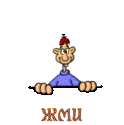
|
| Страницы: | [2] 1 |











